本文摘自网络,侵删!
很多小伙伴都遇到过win7系统电脑没有声音重装声卡也没用的困惑吧,一些朋友看过网上零散的win7系统电脑没有声音重装声卡也没用的处理方法,并没有完完全全明白win7系统电脑没有声音重装声卡也没用是如何解决的,今天小编准备了简单的解决办法,只需要按照 1)将电脑音响接背后第二排中间那个插孔。我原先一直都接的最后那个孔,因为上面有个耳机的的图案 2)在声音控制器中选择“扬声器”而不是“realtek digital output”,很多人都会误认为要选择realtek digital output的顺序即可轻松解决,具体的win7系统电脑没有声音重装声卡也没用教程就在下文,一起来看看吧!
后来打开驱动管理,发现里面居然有2个声卡?如图:一个HDMI声卡,一个声卡。一开始还以为是这个问题,后来才知道不是。
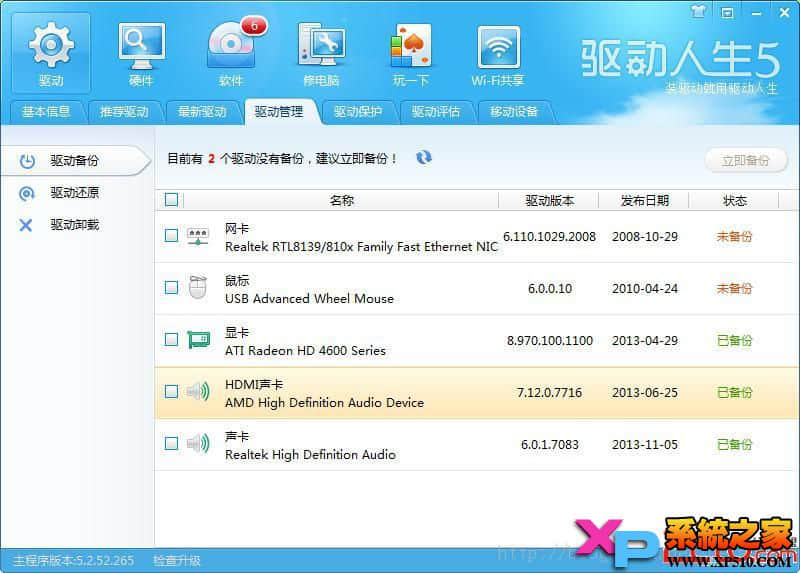
捣鼓了将近1个多小时,抓狂。最后终于可以了,分享一下解决方法(备份):

1)将电脑音响接背后第二排中间那个插孔。我原先一直都接的最后那个孔,因为上面有个耳机的的图案

2)在声音控制器中选择“扬声器”而不是“realtek digital output”,很多人都会误认为要选择realtek digital output
3)有声音了但音响不播放音乐的时候会有发出磁磁的声音。我的音响是USB音响,我将USB接口换了一个插进去后就正常了。
by default7#zbphp.com。如果你的电脑没有声音,或许可以试试这个方法。
相关阅读 >>
win7系统atieclxx.exe进程导致刚装出现蓝屏的解决方法
win7系统提示模块xxx.dll已加载但找不到接口的解决方法
win7系统提示“错误16389, 无法新建库”问题的解决方法
更多相关阅读请进入《win7》频道 >>




